Ubar- Milyen program van ez és hogyan kell vele dolgozni

- 1659
- 1
- Boros Patrik
Nehéz navigálni számos tonna tartalom között, és gyorsan letölteni a kívánt fájlt, és ez nem mindig lehetséges. A letöltés forrásainak kiválasztása, mivel a tapasztalatlan felhasználók a kétes erőforrásokból származó fájlokból származó fájlokat fontos szerepet játszanak, amelyet később káros szoftverrel fertőzhetnek meg. Nagyon segít a torrent ügyfelek keresésének és letöltésének kényelme és letöltése szempontjából, amelyek közül néhány nemcsak hatékony eszköz a letöltéshez, hanem a teljes funkciós katalógusokat is filmekkel, játékokkal, zenével és egyéb adatokkal is.

Az egyik program, amely hozzáférést biztosít a hálózat multimédiás tartalmához, az UBAR. Milyen szoftver az, hogy telepíteni kell -e, és hogyan lehet eltávolítani, megfontoljuk.
Mi az Ubar
Az UBAR alkalmazás a gyors keresés, letöltés és reprodukció kezelője az internetről. A szoftverművek, mint például a Mediaget, az UBAR programmal analóg módon, egy kényelmes médiatartalom-katalógus, amely kategóriák szerinti rendezést és beépített keresési rendszert rendez, és az online lejátszónak köszönhetően megtekintheti a videót a letöltés vége előtt. A programot egy egyszerű és kényelmes interfész különbözteti meg oroszul, állítólag számítógépen vagy laptopon működik, könnyen telepíthető az eszközre, és ingyenesen elosztható.
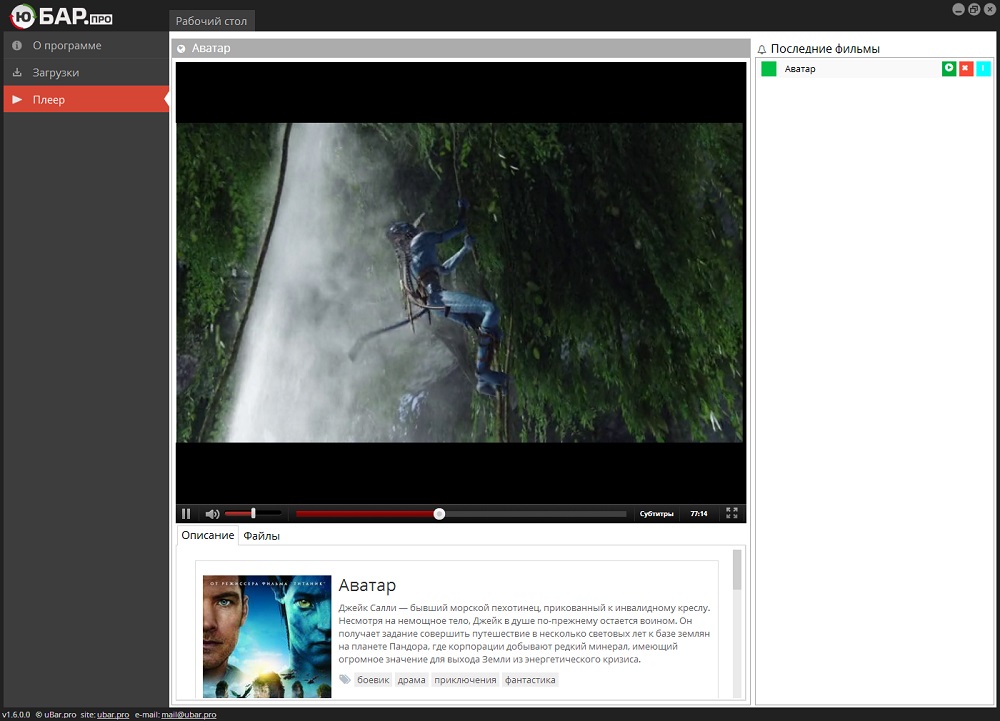
A program fő jellemzői:
- Az anyagok gyors keresése különböző formátumokban (katalógus, Yandex vagy torrent segítségével);
- Kényelmes katalogizálás, egy nagy tartalomkönyvtár;
- hozzáférés az integrált szolgáltatásokhoz;
- online ellenőrzés egy beépített lejátszón keresztül;
- A letöltési menedzser, amely lehetővé teszi a letöltés előrehaladásának megtekintését (a sebességről, az állapotról stb. Információval. D.) és kezelje a rakományokat (felfüggesztés, önéletrajz stb.);
- az a képesség, hogy a programot saját belátása szerint konfigurálja;
- A műszaki támogatási szakemberek segítségnyújtása.
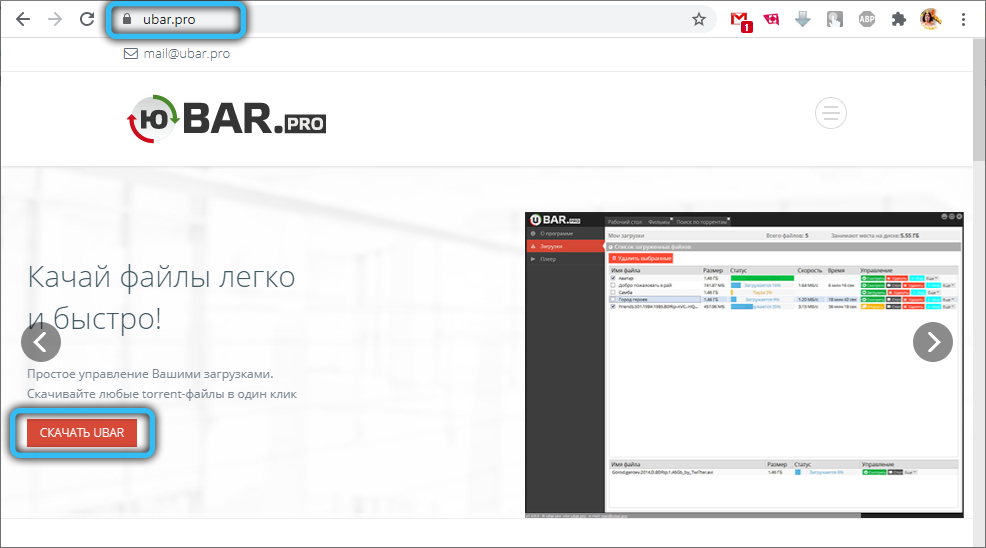
Az alkalmazás szorosan kölcsönhatásba lép a Yandex szolgáltatásokkal, tehát az UBAR utáni letöltéskor néhány ajánlott elem betölthető a számítógépre - Yandex.Böngésző, kiterjesztések, böngészők menedzsere stb. D. Ha nincs szüksége rájuk, a telepítés során óvatosnak kell lennie, és hagyja el a csomag telepítését, és távolítsa el a megfelelő pontokkal szemben lévő ellenőrző jeleket, hogy ezzel a szoftverrel együtt ne szivattyúzzon semmi feleslegeset. Figyelembe véve, hogy milyen program van ez, azt is megjegyezzük, hogy az UBAR bőségesen élte a reklámot, ami nem meglepő, mivel ingyenes. Sok felhasználó nem szereti a fejlesztő ezt a megközelítést a fejlesztő szempontjából, tehát annak ellenére, hogy az UBAR a reklámtartalom rendelkezésre állása miatt teljesíti a funkcióját, ez nem mindenki számára alkalmas. Annak érdekében, hogy még világosabbá tegye, mi az UBAR, megfontoljuk, hogyan kell dolgozni a szoftverrel.
Hogyan kell használni
Szoftver betöltése és használata. Az eloszlás betöltése után az asztalon, az UBAR és az UBAR ikonok megjelennek, valamint egy sort, valamint a szoftver funkcionális képességeire való gyors átmenetet, a rendszer tálcáján lévő ikonokat, a tálcán lévő ikonokat.
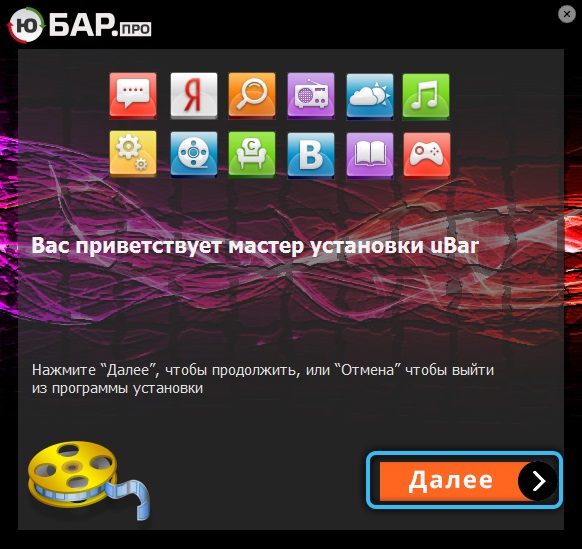
A programnak intuitív felülete és kényelmes menüje van, tehát a funkcionalitás kezelése nem nehéz:
- Miután elindítottuk az alkalmazást, az asztalon találjuk magunkat az interfész tetején lévő szakaszok ikonjaival és a keresősávval;
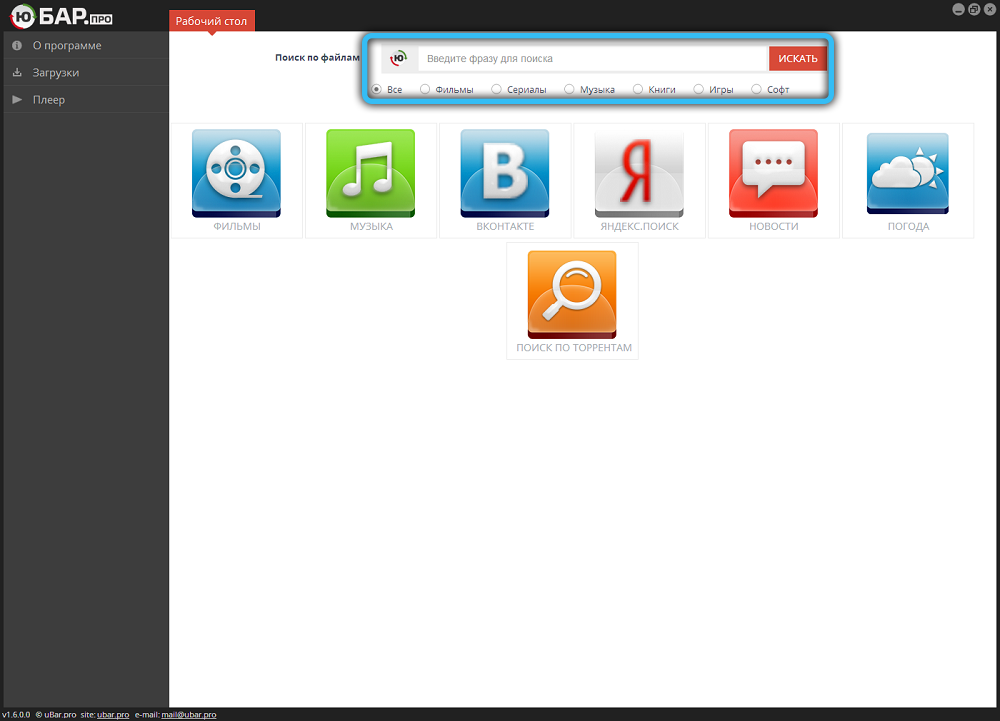
- A bal oldali menüpanel lehetővé teszi a profilba lépést, a betöltést, az online megtekintést a beépített lejátszón keresztül, beállítások stb.;
- Érdemes megkezdeni a szoftverrel működő szoftverrel való munkát, mivel ez a szakasz lehetővé teszi a felesleges elemek eltávolítását az asztalon (például a minibár), telepítse vagy letiltja a rendszert a rendszer betöltésekor stb. D.;
- A Yandex ügyfelek integrációja miatt gyorsan hozzáférhet a Yandexről közvetlenül a programból is.Keresés és yandex.Zene;
- A keresés az egyes tartalmi kategóriákban elérhető, amikor a menüszakaszok átlépése során a népszerű anyagok megtekintése elérhető. A keresést a felhasználó kérésére hajtják végre, amely után a talált elemek elérhetők az eredményekben;
FIGYELEM. Csak az alkalmazás által javasolt médiatartalmat tekintheti meg az interneten. - Például, ha le kell töltenie egy filmet, akkor a "Filmek" szakaszba lépünk. Itt megnézzük, vagy kiválasztjuk a film megfelelő és oldalán, kattintson a "Letöltés" gombra, válassza ki a fájlt a terjesztési listában, kezdje meg a letöltést, miután a fájlt letöltötték (az előrehaladást a letöltési szakaszban megfigyeljük). Ha el akarjuk kezdeni a megtekintést, kattintson a "Nézet" gombra. Hasonlóképpen kereshet és letölthet játékokat az Ubar-on keresztül- a katalógus gyűjti és válogatott különféle műfajok. A letöltött fájl elindítható vagy áthelyezhető a katalógusba, ahol megőrzik - a játék vagy a program telepítése innen készíthető;
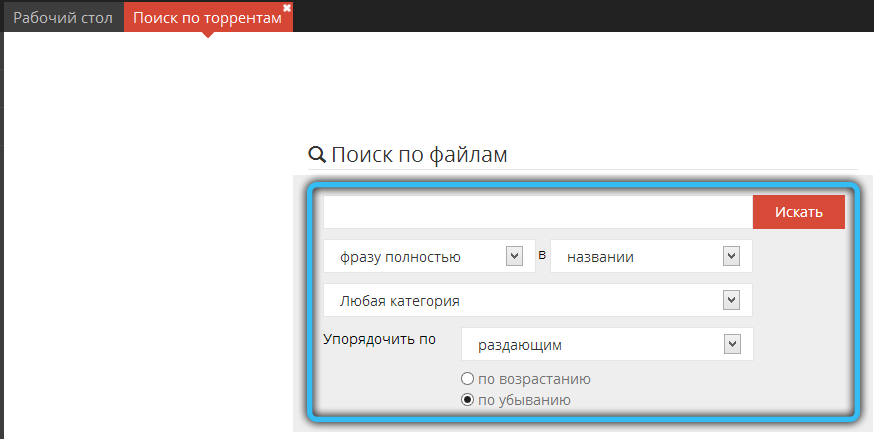
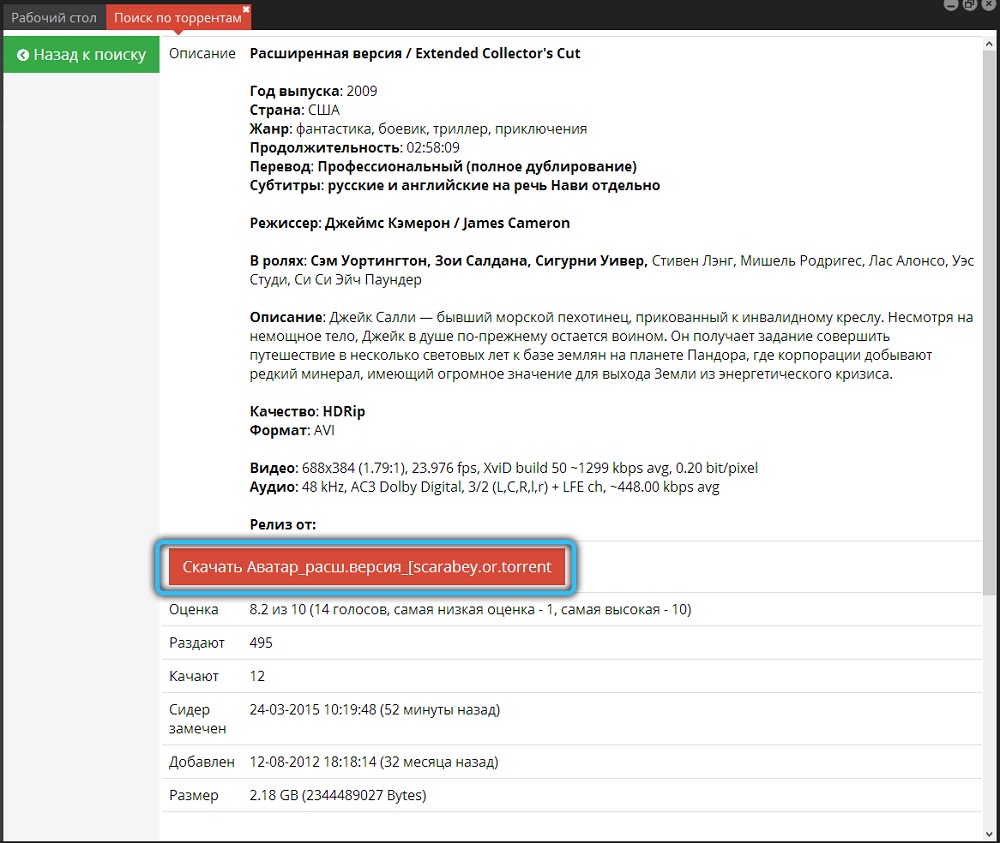
- Alternatív lehetőség a tartalom letöltésére - a program keresése használata. Írja be az érdeklődés, játék vagy DR film nevét a program keresési sorába., Kattintson a "Keresse meg" gombra, és válassza ki a kívánt objektumot az Eredmények közül. A letöltési szakaszban az előrehaladás megfigyelése lehetséges.
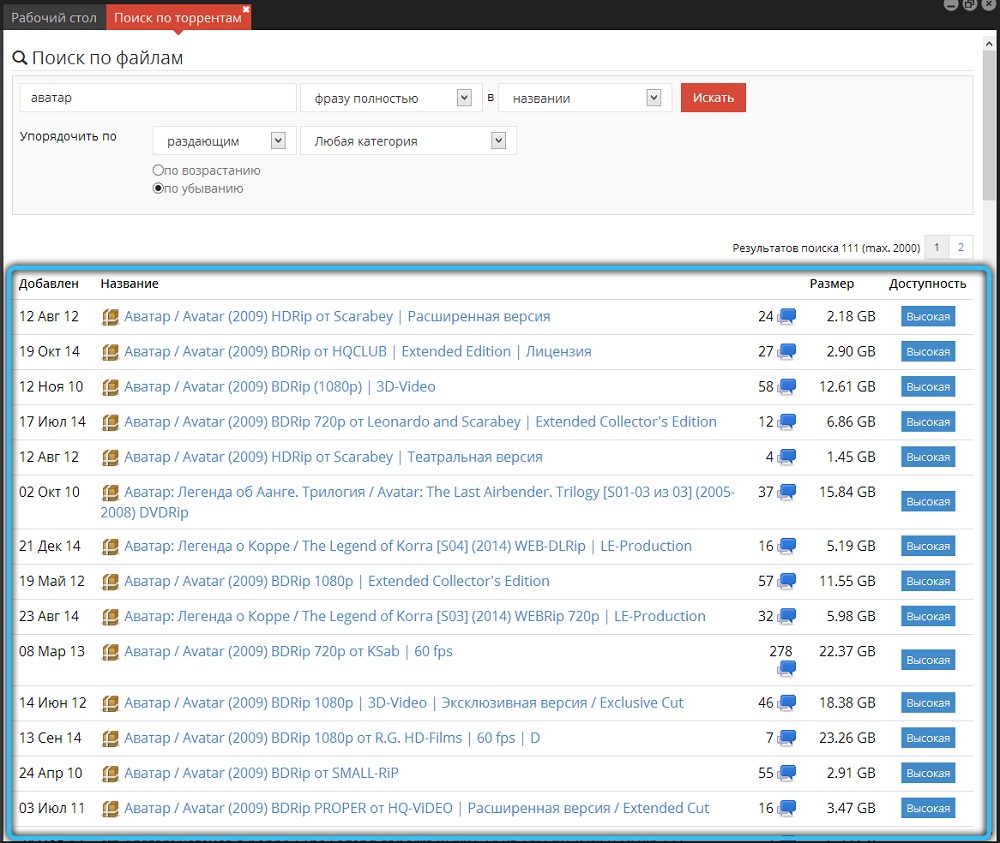

Miért van az UBAR lassan rázza a fájlokat
A letöltés problémái gyakran a torrent ügyfelekben merülnek fel, tehát ez a jelenség gyakori az UBAR -ban. Ez különféle okokból történhet, és előrehaladás hiányában vagy a gördülési sebesség csökkenésében fejeződik ki. Attól függően, hogy miért nem tölti le a fájlt vagy a szivattyúkat, de nagyon lassan az UBAR különbözik a helyzet javításában.
Tehát, ha növelnie kell a betöltés sebességét, akkor bizonyos intézkedéseket kell tennie. A probléma fő okai a következő tényezők:
- alacsony minőségű kapcsolat az eszköz hálózatával vagy eloszlásával;
- A csatlakozás blokkolja a Windows tűzfalat vagy vírusát;
- Nem megfelelő programbeállítások, beállítva a sebességkorlátozásokat;
- több fájl egyidejű letöltése;

- Párhuzamos letöltések más programokból, amelyek hozzáférhetnek a hálózathoz;
- Kevés felhasználó terjeszt egy fájlt, vagy egyáltalán hiányzik;
- korlátozás a Torrent Networks szolgáltató szerinti betöltésének korlátozása;
- a Torrent Trackers -szel való együttműködés tilalma a hálózat oldaláról (a nyilvános hálózatokhoz való csatlakozáskor);
- A szoftver elavult verziója.
Mivel sok oka van a sebesség csökkenésének vagy a letöltés abbahagyásának, hogyan lehet felgyorsítani a terhelést is. Mindegyik célja a probléma forrásának kiküszöbölése, amely nem mindig egyértelmű. Fontolja meg, hogyan lehet növelni a letöltési sebességet az UBAR -ban:
- Az első dolog az, hogy stabil kapcsolatot biztosítson az internethez;
- Ha a kapcsolat blokkolja a védőszoftvert, adja hozzá az UBAR -t a kivételekhez (úgy, hogy a Windows tűzfalban, a védő bal oldali menüjében válassza a „Interakció felbontását az alkalmazás vagy alkatrész a Windows Defender tűzfalában”. Ezután megtaláljuk a programot a listában, és engedjük, jelöljük, ellenőrzés);
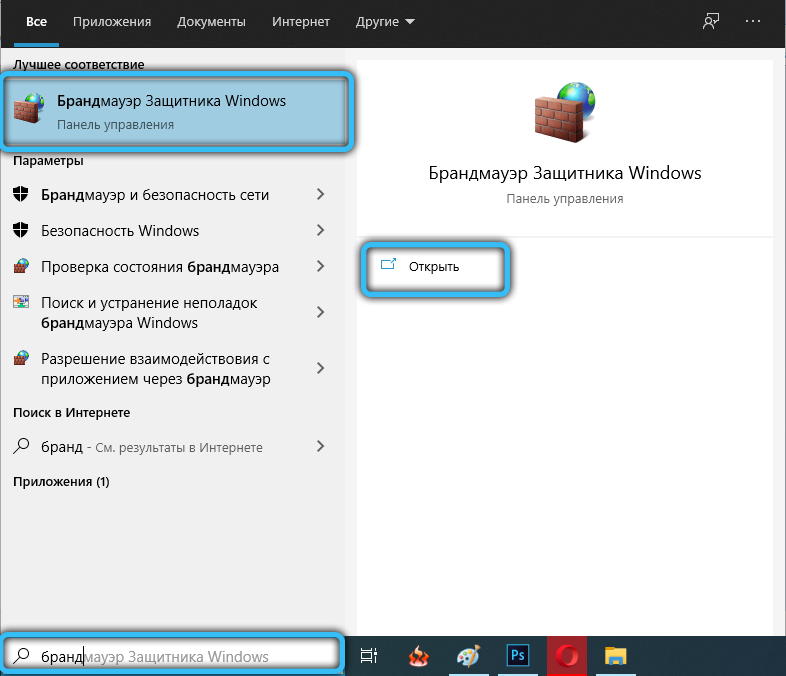
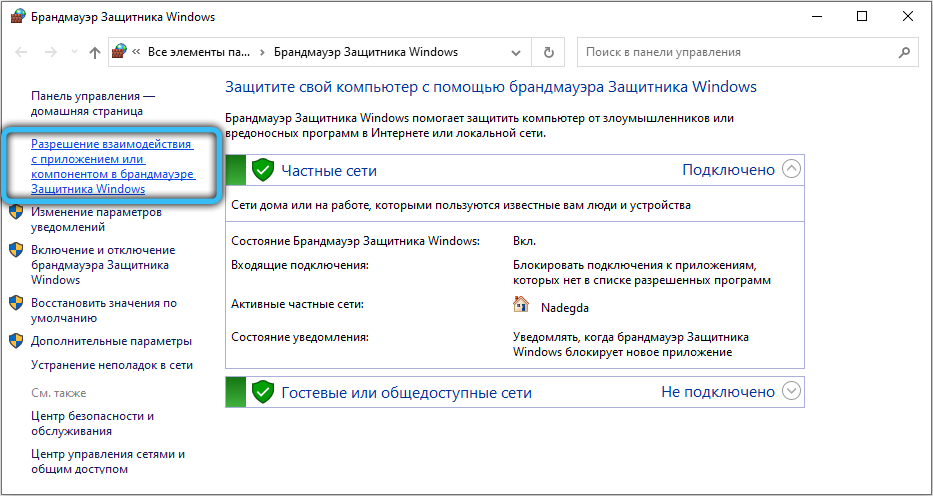
- Ellenőrizzük, hogy más programok letöltnek -e más programokat az internet használatával, és ezáltal befolyásolják a szivattyúzási sebességet;
- Jobb, ha váltakozva letölti a fájlokat, ha sok letöltés van, ez a sebességet tükrözi;
- A letöltési fájl kiválasztásakor jobb, ha a magas szintű rendelkezésre állási szintű opciókat preferálhat (a névvel ellentétes "akadálymentesség" oszlopban nézünk);
- A „betöltés” lapon található szoftverbeállításokban nem csak a letöltések módját adhatja meg, hanem beállíthatja a letöltés és a visszahúzódás korlátozását is (ha az érték „0”, akkor a sebesség nem korlátozott).
Hogyan lehet eltávolítani az UBAR -t a számítógépről
Nem minden felhasználó alkalmas erre a szoftvermegoldásra, ezért érdemes eltávolítani az UBAR -t a számítógépről egy idő után. Az eltávolításhoz a harmadik parti eszközöket használhatja, vagy manuálisan végrehajthatja a műveleteket. Ha a telepítés során, a programmal együtt, mindenféle kiegészítést és egyéb szoftvert telepítettek, amelyet a függelékben szigorítottak, a folyamat több időt vesz igénybe.
Fontolja meg, hogyan lehet eltávolítani az UBAR -t a számítógépről:
- Először is a szokásos Windows Deinstal -t fogjuk használni, amelyre a „Vezérlőpultra” lépünk (a „Start” menüben vagy más módon);
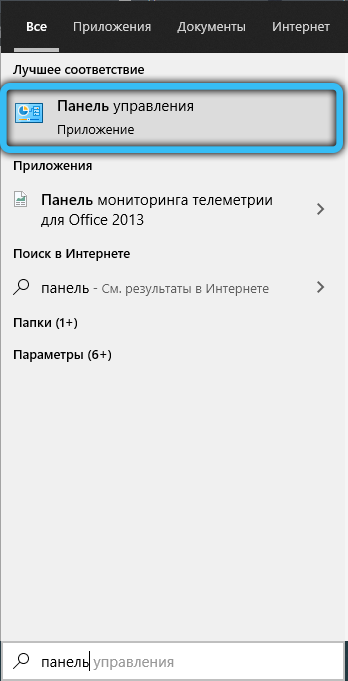
- Lépünk a "Programok és összetevők" szakaszba (a Windows 10 -ben ez az elem azonnal elérhető a Start Kontercionális menüben), a telepített UBAR szoftver listájában található, válassza ki és nyomja meg a "Törlés" gombot, majd erősítse meg szándékunkat. Hasonlóképpen viselkedünk a Yuopoisk -nal, valamint a programmal létrehozott alkatrészekkel (ha a telepítés során nem távolította el a jelölőnégyzeteket), amelyek sok - Yandex.Böngésző (kényelmes megfigyelő, de ha másokat használ, és nincs rá szüksége, akkor eltávolítjuk a rendszerből), a böngészőkezelő, a Yandex gomb;
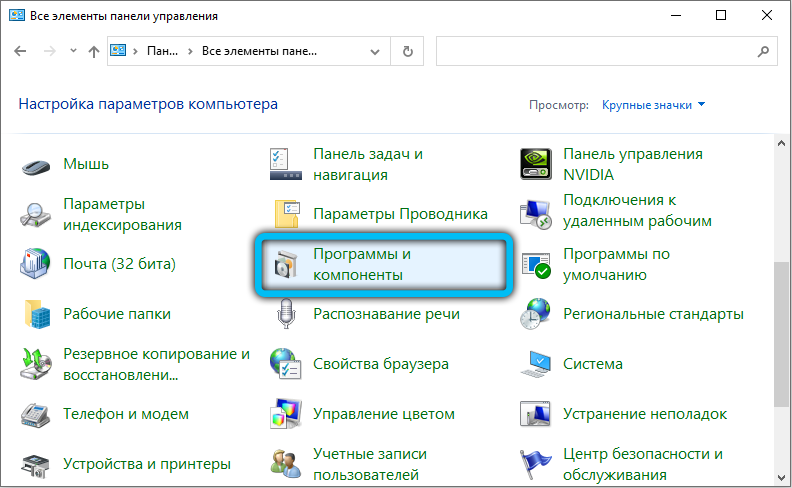
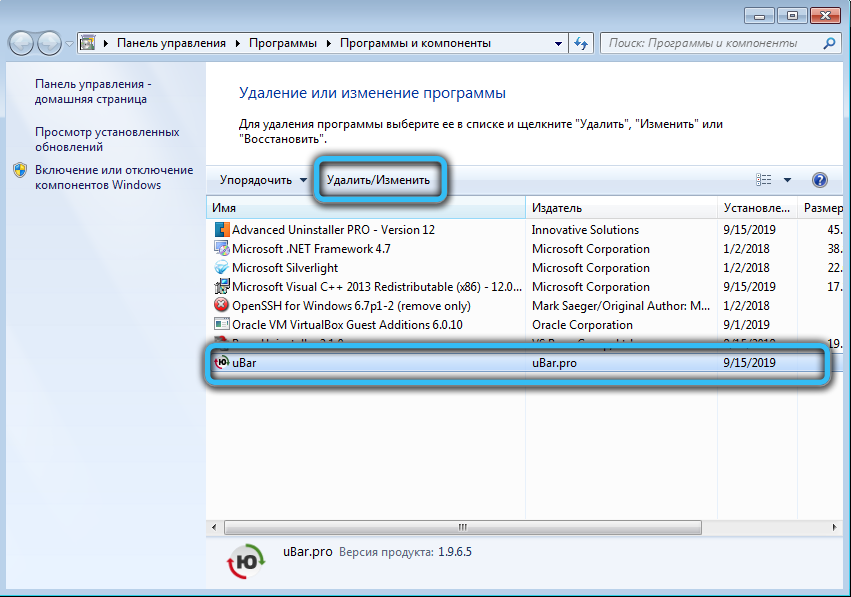
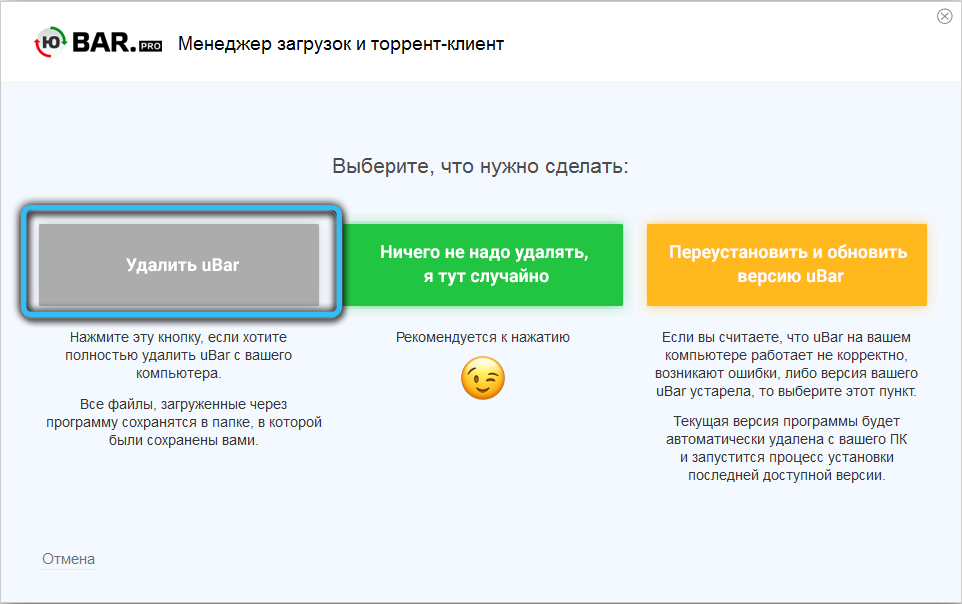
- Ellenőrizzük az UBAR -kiterjesztések jelenlétét a böngészőkre telepített böngészőkben, például a Google Chrome -ban a "További eszközök" - "Bővítés" szakasz menüjébe kell mennie, a Firefoxnak meg kell nyitnia a menüt és Lépjen a "Befolyás" - "Bővítés" címre. Ha vannak az UBAR -hoz kapcsolódó kiterjesztések, akkor töröljük őket;
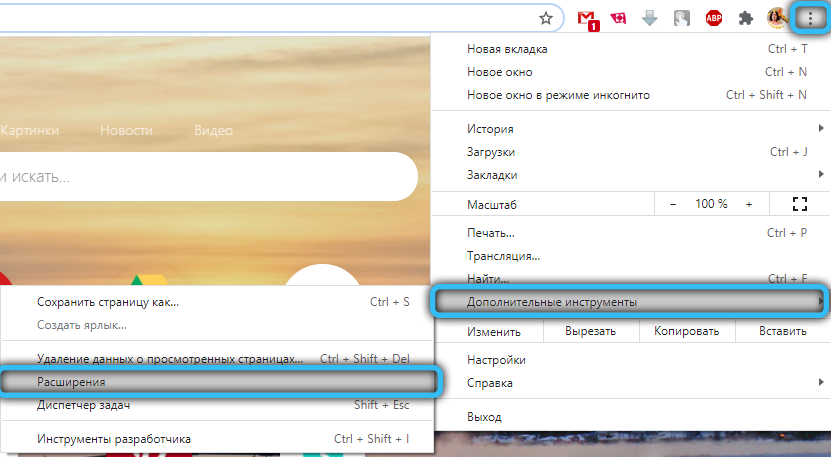
- A program maradék fájljaitól való megszabaduláshoz emellett a harmadik parti programokat (Revo Eltalstaller, CCleaner) is használjuk, lehetővé téve a szoftver maradványainak eltávolítását és a rendszernyilvántartás tisztítását;
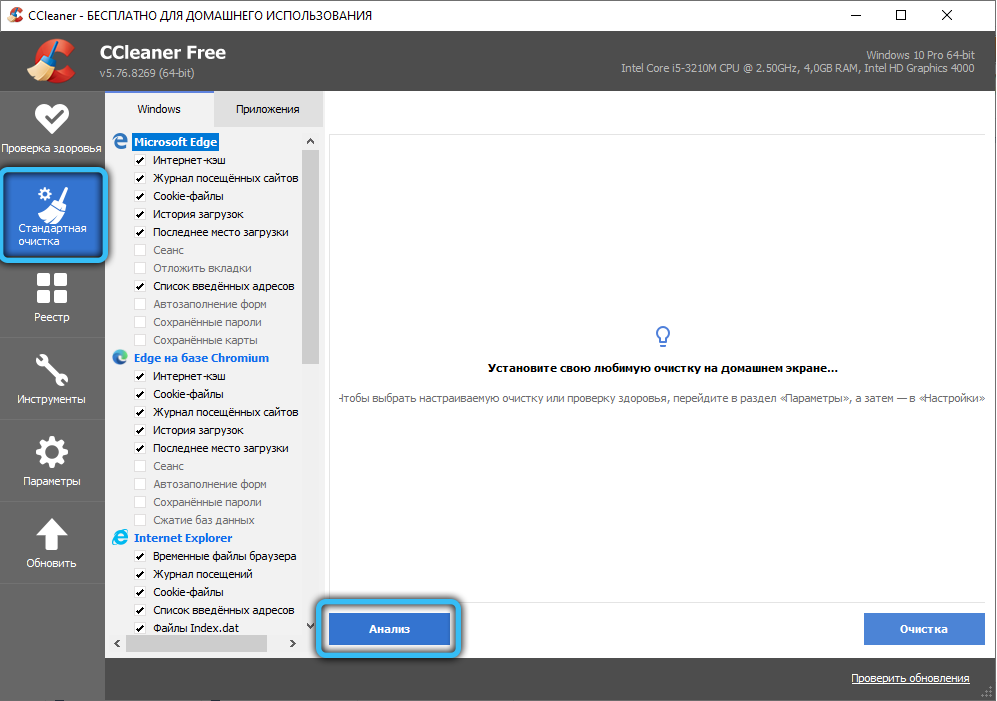
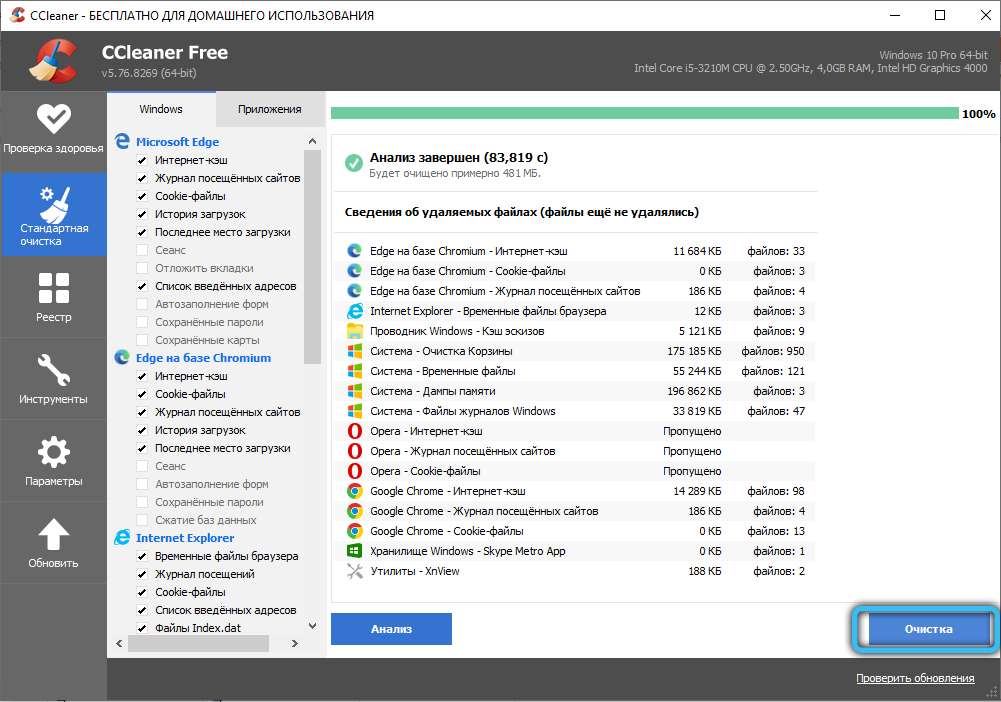
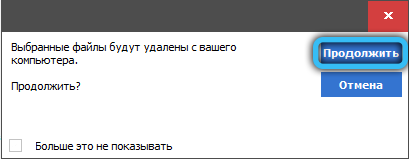
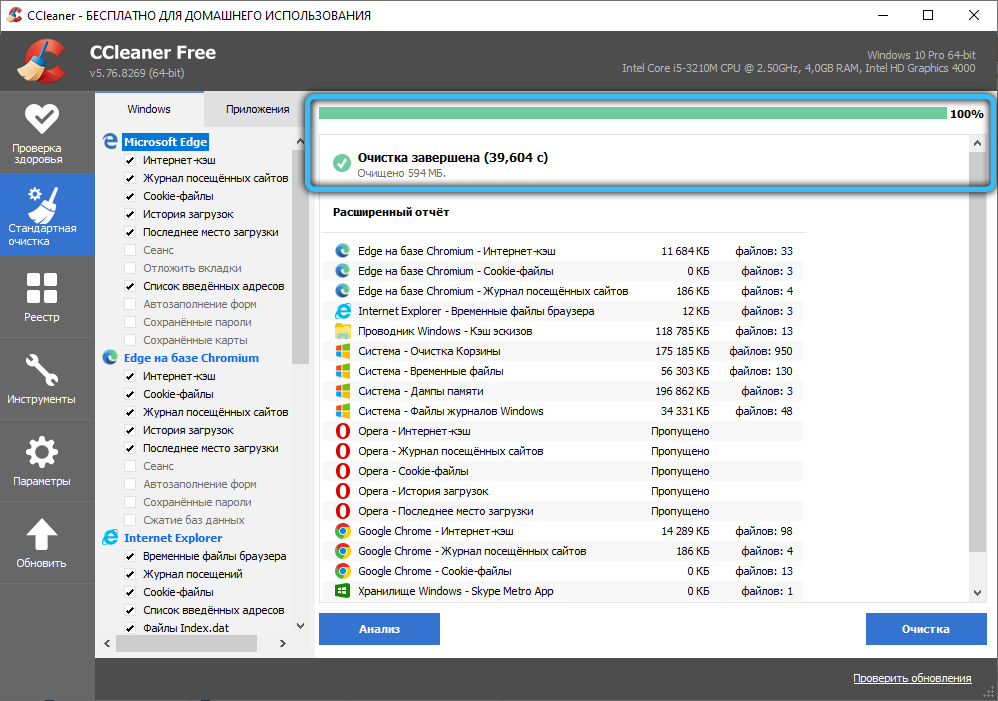
- Nem lesz felesleges a számítógép antivírussal történő ellenőrzése, tanácsos a speciális segédprogramok használatát is használni.
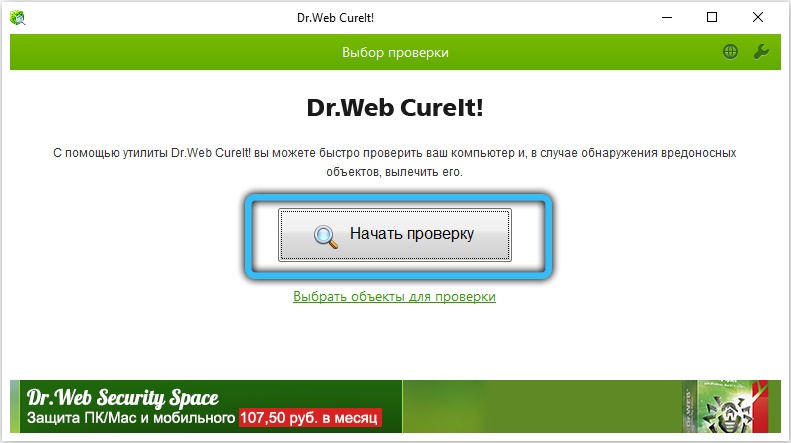
Összegezve, megemlítjük a plugint, például az UBAR video- és audio plugint is, a program összetevőjeként. Ez a kiterjesztés káros, és a fejlesztők biztosítékai szerint nem kapcsolódik a programhoz, hanem egyszerűen elrejti a szoftver nevét. Ha észreveszi a rendszerben, akkor jobb, ha azonnal eltávolítja az elemet (alkalmazhatja az AdwCleaner -t), különben a számítógépe számos hirdetéssel tele lesz.
- « Sheller of Shader az nvidia videokártyákban
- Hogyan válasszuk és módosítsuk az NVIDIA Power Control módot »

